Meski Excel telah menyediakan banyak sel, namun biasanya jarang yang menggunakannya sampai habis, kebanyakan hanya menggunakan sampai ratusan atau ribuan aja. Nah Sel-sel yang tidak di pakai bisa di sembunyikan supaya kelihat lebih rapi.
Bagaimana cara menyembunyikan sel atau baris dan kolom di Excel??
Jangan khawatir caranya sangat mudah kok, ikuti langkah-langkah berikut untuk menyembunyikan sel atau baris dan kolom di Excel??
Cara Menyembunyikan Baris di Excel
Misal baris yang ingin disembunyikan di mulai dari baris ke 16, maka klik terlebih dahulu baris 16 boleh di Sel mana saja, misal di sel A16. Kemudian setelah itu tekan tombol Ctrl+Shift+Arrow Down pada keyboard yang berfungsi untuk memblok / select sel A16 sampai sel A1.048.576, kemudian pada tab Home pilih menu Format – Hide & Unhide – Hide Rows atau bisa juga dengan menekan tombol Ctrl+9.
Maka baris ke 16 sampai baris ke 1.048.576 menjadi tidak kelihatan alias tersembunyi. Jika ingin menampilkan kembali baris atau sel yang tadi telah di sembunyikan, caranya sedikit berbeda, yaitu:
- Blok terlebih dahulu semua baris dan kolom di Excel, dengan cara mengarahkan pointer atau cursor ke pojok kiri atas label baris dan kolom excel, kemudian klik sekali untuk memblok semua sel pada sheet Excel.

- Kemudian pada tab Home, pilih menu Format – Hide & Unhide – Unhide Rows atau tekan tombol Ctrl+Shift+( (kurung buka).
- Maka baris yang tadi disembunyikan akan di tampilkan kembali.
Begitulah cara menyembunyikan baris (row) di excel, Selanjutnya adalah bagaimana menyembunyikan kolom (Column) di Excel
Untuk menyembunyikan kolom di Excel, cara hampir sama dengan menyembunyikan baris di Excel yaitu blok terlebih dahulu kolom yang ingin disembunyikan, misal dari kolom H sampai kolom terakhir (XFD). Klik pada sel H1 kemudian tekan tombol Ctrl+Shift+Arrow Right untuk memblok sel H1 sampai XFD1, selanjutnya pada tab Home, pilih menu Format – Hide & Unhide – Hide Columns atau bisa juga dengan menekan tombol Crtl+0 (nol).
Maka kolom H sampai kolom XFD akan menjadi tersembunyi. Jika ingin menampilkan kembali kolom Excel yang tersembunyi caranya pun hampir sama dengan menampilkan baris Excel yang tersembunyi yaitu:
- Arahkan pointer atau cursor ke pojok kiri atas label baris dan kolom excel, kemudian klik sekali untuk memblok semua sel pada sheet Excel.

- Kemudian pada tab Home, pilih menu Format – Hide & Unhide – Unhide Columns atau tekan tombol Ctrl+Shift+) (kurung tutup).
- Maka kolom-kolom excel yang tadi disembunyikan, menjadi terlihat kembali.
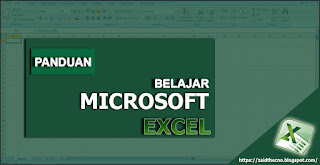



0 Komentar